Podczas korzystania z laptopa okazuje się, że ładowarka nie ładuje laptopa? Przyczyn, dlaczego ładowarka nie ładuje laptopa, może być wiele. Często jest to po prostu uszkodzony zasilacz do laptopa. Wskutek niewłaściwego stosowania lub przechowywania zasilacz zwyczajnie się psuje. Niestety, ale regularne zaginanie kabla lub szarpanie wtyczką ma negatywny wpływ na żywotność zasilacza do laptopa.
Jednak problemy z ładowaniem nie zawsze oznaczają uszkodzony zasilacz. W tym artykule dowiesz się, jak rozwiązać problem z układem zasilania w laptopie. Przedstawimy tutaj kilka prostych czynności, które możesz wykonać sam w swoim domu i które pomogą Ci ustalić, co dzieje się z zasilaczem do laptopa. Sprawdź, co zrobić, gdy ładowarka nie ładuje laptopa.
Zgarnij rabat: Wejdź na krzymark.pl – dodaj produkty do koszyka, wpisz kod rabatowy w koszyku zakupowym: BLOGKRZYMARK.
Co zrobić, gdy ładowarka nie ładuje laptopa?
Na samym początku musisz upewnić się, że zasilacz nie jest uszkodzony. Najszybciej sprawdzić to poprzez lampkę kontrolną umieszczoną na zasilaczu laptopa. W przypadku, gdy lampka miga lub świeci się na pomarańczowo/czerwono oznacza to zepsuty zasilacz. Jeżeli zaś dioda świeci stale na zielono to znak, że zasilacz jest sprawny. Drugim sposobem jest podłączenie innego zasilacza, jednak nie każdy ma taką możliwość. Gdy przekonasz się, że zasilacz do laptopa nie jest uszkodzony, możesz przejść do dalszych kroków.
Nie przejmuj się, jeśli Twój zasilacz nie posiada żadnej kontrolki i nie możesz upewnić się, co do jego sprawności. Więcej metod na to, jak sprawdzić, czy zasilacz jest uszkodzony, opisaliśmy w osobnym artykule – Jak sprawdzić czy zasilacz jest uszkodzony?
Krok 1: Podłącz zasilacz do innego gniazdka
Jeżeli laptop nie reaguje na podłączony zasilacz, możliwe, że przyczyną jest uszkodzone gniazdo elektryczne. Dzieje się tak z często eksploatowanymi kontaktami, a także w trakcie korzystania z belki zasilającej. Podłącz więc zasilacz do innego gniazdka i zobacz, czy laptop zareaguje na zasilanie. Jeśli nie, przyczyna leży gdzie indziej — poszukajmy jej.
Krok 2: Wyczyść laptopa z kurzu
Gdy ładowarka nie ładuje laptopa, warto przeczyścić gniazda zasilania i sam zasilacz. Zaśniedziałe styki w laptopie lub kurz mogą powodować różne awarie (w tym problemy z ładowaniem). Do wyczyszczenia styków w laptopie najlepiej sprawdzi się ściereczka z mikrofibry. Natomiast podczas czyszczenia portów użyj lekko wilgotnego patyczka do uszu lub sprężonego powietrza.
Pamiętaj, żeby przed rozpoczęciem czyszczenia wyłączyć laptopa i odłączyć go od zasilania.

Krok 3: Wykonaj hard reset laptopa
Jeśli po przeczyszczeniu laptopa, zasilacz nadal nie ładuje baterii, wykonaj hard reset laptopa. Pomoże to wyładować z laptopa pozostałości energii. W tym celu należy odłączyć zasilacz od laptopa i upewnić się, że laptop jest wyłączony. Dodatkowo wyjmij baterię (jeśli jest taka potrzeba, rozkręć obudowę i wyciągnij baterię). Kolejno przyciśnij i przytrzymaj przez 20 sekund przycisk zasilania w laptopie. Powtórz tę czynność dwa razy. Na końcu włóż baterię z powrotem, podepnij zasilacz i włącz laptopa. W tym miejscu przejdź od razu do następnego kroku.
Krok 4: Zrób reset laptopa
Po uprzednim procesie wyładowywania energii wykonaj zwykły reset laptopa. Wystarczy, żebyś odłączył zasilanie laptopa i zamknął system. Po około 3 minutach uruchom urządzenie ponownie, a następnie podłącz ładowarkę. Gdy masz taką możliwość, zrób reset laptopa zarówno z włożoną baterią, jak i z wyciągniętą baterią. Sprawdź, czy laptop wykrywa zasilanie.
Krok 5: Zaktualizuj sterowniki baterii
Zrobiłeś wszystkie powyższe czynności, a zasilacz jak nie ładował baterii, tak nie ładuje nadal? Spokojnie, jest jeszcze coś, co możesz zrobić – zaktualizuj sterowniki baterii. Wpisz w pole wyszukiwania „Menedżer urządzeń” i otwórz nowe okno. Znajdź zakładkę „Baterie”, a następnie rozwiń listę. Z dostępnych wariantów wybierz „Bateria Microsoft o metodzie kontroli zgodnej z ACPI”. Kliknij prawym przyciskiem myszy i wybierz „Aktualizuj sterownik”, a na końcu zatwierdź swój wybór.
Uwaga! Sama aktualizacja sterowników możne nie zadziałać. Najpewniejszą opcją będzie odinstalowanie sterowników i ich ponowne zainstalowanie. Zrobisz to w podobny sposób, co samą aktualizację. Tylko zamiast „Aktualizuj sterownik”, kliknij „Odinstaluj urządzenie”. Następnie wyłącz laptopa. Po ponownym uruchomieniu systemu sterowniki zostaną automatycznie zainstalowane.
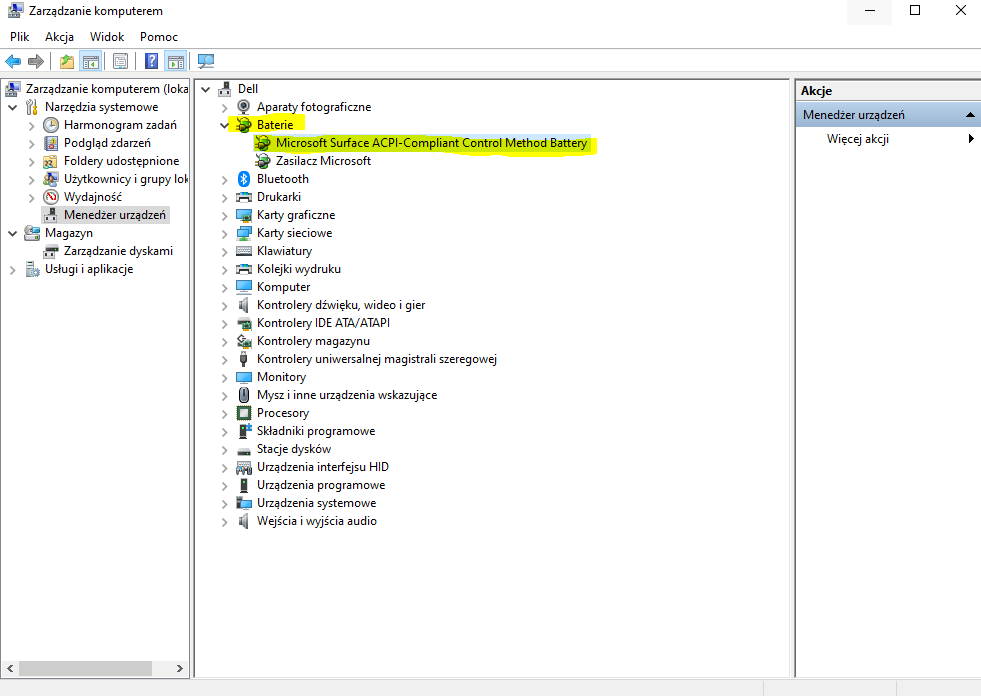
Podsumowanie
W przypadku, gdy żaden z powyższych sposobów nie zadział, mamy smutną informację. Problem najprawdopodobniej tkwi w baterii, a nie w samym zasilaczu. Tak więc, jeśli nie zidentyfikowałeś konkretnej przyczyny i nie wiesz, dlaczego zasilacz nie ładuje laptopa, wymień baterię w laptopie. Sprawdź dostępne w sklepie Krzymark baterie do laptopów oraz zasilacze do laptopów.
Mamy jednak nadzieję, że wymiana starej baterii na nową nie będzie konieczna. Liczymy, że powyższe kroki okazały się dla Ciebie jak najbardziej pomocne. Napisz w komentarzu, która sytuacja była u Ciebie przyczyną nieładującego zasilacza. Niesprawne gniazdko? A może to reinstalacja sterowników okazała się strzałem w dziesiątkę? Daj znać, który krok pomógł w Twoim przypadku i sprawił, że w końcu możesz naładować laptopa.












Mam laptop lenvo raz bateria się ładuje a raz nie czego może być przyczyna?